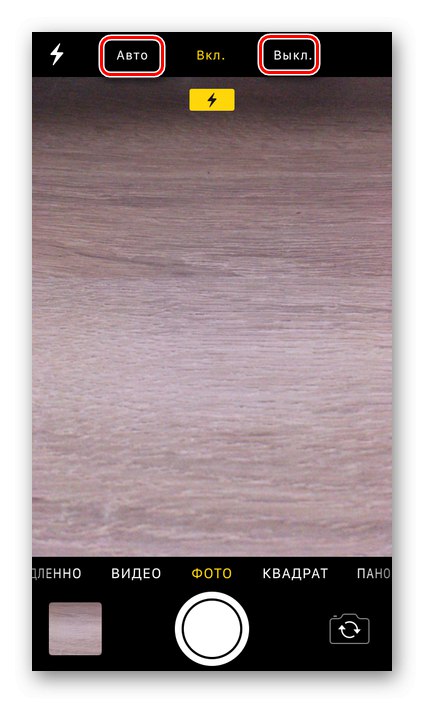فلاش در برنامه دوربین به طور پیش فرض یا همیشه روشن روی خودکار تنظیم شده است ، اما در برخی موارد ، عملکرد آن فقط می تواند تصویر را خراب کند. در اینجا نحوه خاموش کردن این دستیار LED در iPhone آورده شده است.
غیرفعال کردن فلش در iPhone
س raisedالی که در عنوان این مقاله مطرح شده است ممکن است حاکی از دو وظیفه کاملاً نامرتبط باشد. اولین مورد واضح تر است - شما باید نشانگر LED را در برنامه دوربین غیرفعال کنید. مورد دوم سوسو زدن آن هنگام تماس و دریافت اعلان در آیفون است. بیایید در ادامه هر دو راه حل را بررسی کنیم.
گزینه 1: برنامه دوربین
اگر می خواهید بدون فلش عکس بگیرید ، این مراحل را دنبال کنید.
- با اجرای برنامه ها "دوربین"، روی نماد پیچ و مهره در گوشه بالا سمت چپ رابط ضربه بزنید.
- اگر فلاش روشن است ( "بر" در مرکز خط بالا) ، یکی از دو گزینه مورد نظر برای عملکرد آن را انتخاب کنید:
- خودکار;
- خاموش.
![گزینه های غیرفعال کردن فلش در iPhone]()
اولین مورد به معنای عملکرد خودکار نشانگر LED است ، یعنی فقط زمانی روشن می شود که الگوریتم تعبیه شده در نرم افزار ضروری بداند (هوای ابری ، نور ضعیف ، نور ناکافی یا تاریکی کامل). انتخاب گزینه دوم به این معنی است که تا زمانی که خودتان آن را فعال نکنید ، فلاش کار نمی کند.
- این بسیار ساده است ، به معنای واقعی کلمه در دو ضربه به صفحه آیفون ، شما نشانگر LED را در برنامه استاندارد دوربین خاموش می کنید ، به این معنی که می توانید بدون استفاده از آن عکس بگیرید.
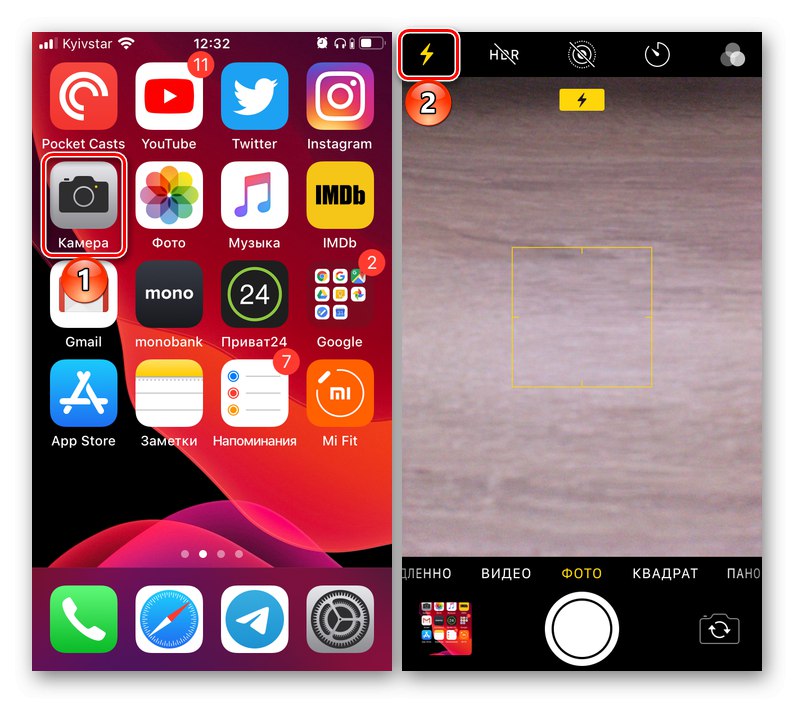
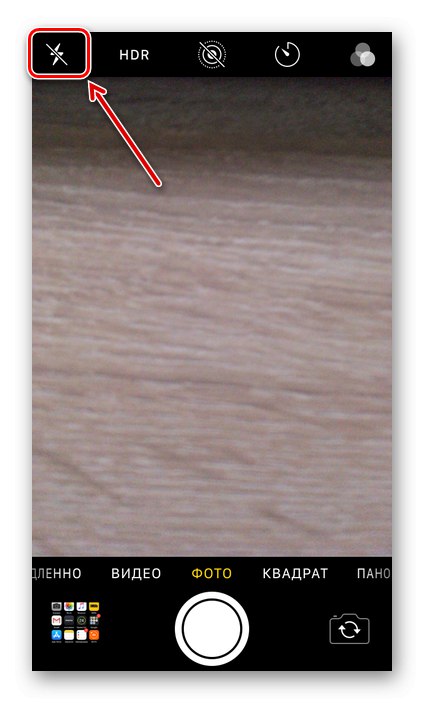
اگر یک کار مشابه در برنامه شخص ثالث (ویرایشگر گرافیک با دوربین داخلی ، مشتری شبکه اجتماعی ، برنامه بانکی ، اسکنر بارکد و غیره) انجام شود ، الگوریتم اقدامات تفاوت زیادی نخواهد داشت - نماد را با تصویر پیچ و مهره یا چراغ قوه در رابط پیدا کنید و آن را غیرفعال کنید.
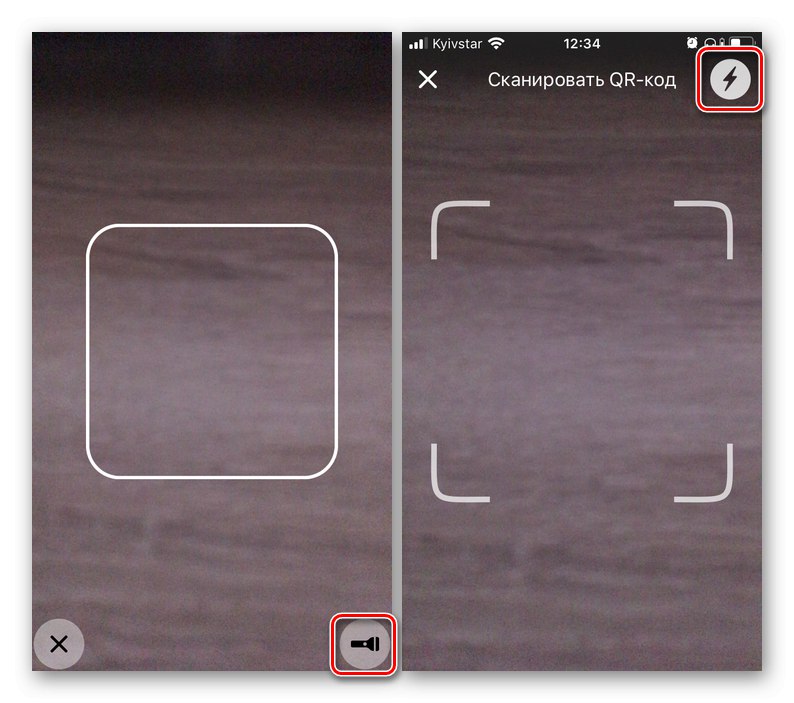
توجه داشته باشید: برخی از برنامه های شخص ثالث با دوربین داخلی همیشه با فلش کار می کنند و به شما اجازه نمی دهند آن را خاموش کنید.
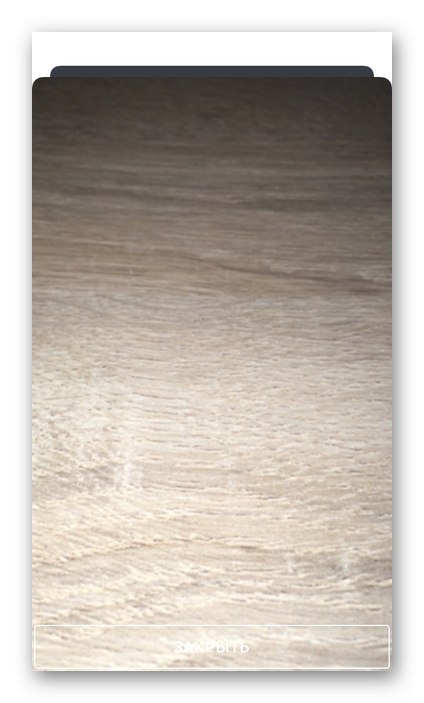
گزینه 2: نشانگر فلش هنگام تماس
در تنظیمات قابلیت دسترسی به iOS ، می توانید نشانگر LED تعبیه شده در ماژول دوربین را برای تماس ورودی ، پیام های دریافتی و اعلان ها روشن کنید. این فرصت در درجه اول برای افرادی که مشکلات شنوایی دارند و کسانی که اغلب آیفون را به حالت خاموش تغییر می دهند ضروری است ، اما نمی خواهند از وقایع مهم چشم پوشی کنند. این عملکرد که در بعضی موارد بسیار مفید است ، هنوز هم می تواند صاحب دستگاه همراه اپل و اطرافیان او را آزار دهد و بنابراین باید غیرفعال شود. ما قبلاً در مورد چگونگی انجام این کار در مقاله ای جداگانه در وب سایت خود نوشتیم که پیوند آن در زیر ارائه شده است.
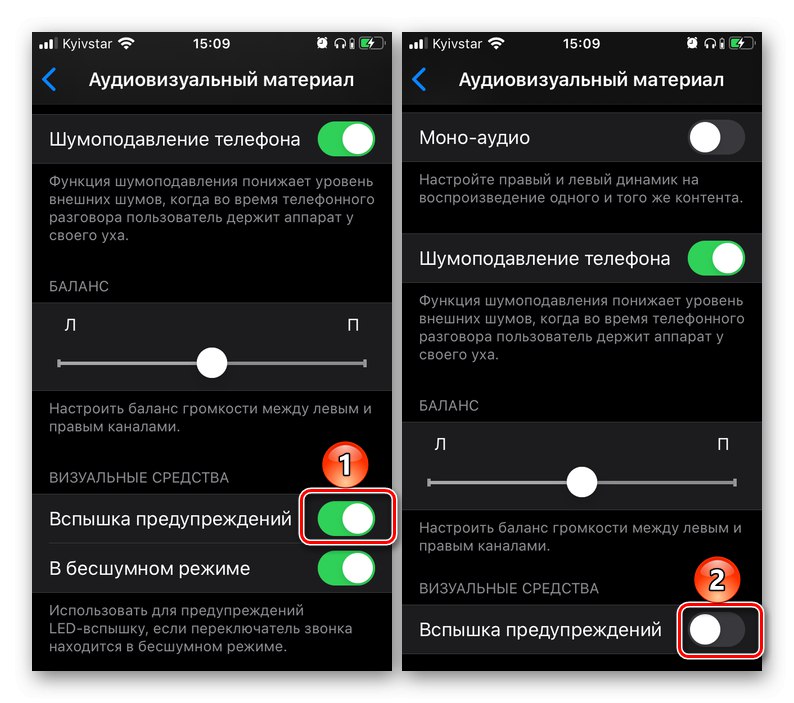
جزئیات بیشتر: نحوه خاموش کردن نشانگر LED هنگام تماس با آیفون
نتیجه
اکنون می دانید که چگونه می توانید فلش را در iPhone خاموش کنید ، چه بخواهید این کار را در برنامه دوربین انجام دهید یا در تنظیمات قابلیت دسترسی.